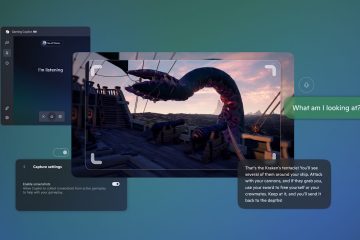Ya sea que sus ventiladores sean ruidosos o hayan ido demasiado lentos, puede personalizar su velocidad desde ASUS BIOS o usando la aplicación AI Suite.
Puede controlar los ventiladores de la CPU y del chasis utilizando diferentes funciones de ASUS, como Control/Configuración Q-Fan, Fan Xpert o AI Cooling. Hay secciones dedicadas que le permiten establecer un perfil de ventilador preconfigurado o incluso trazar una curva de velocidad de ventilador manual (según la temperatura de la fuente).
Como jugador ávido y creador de contenido, busco ambos Refrigeración y ventiladores silenciosos en dos escenarios diferentes. Si está en el mismo barco, permítame explicarle mi experiencia de ajustar los ventiladores en un sistema ASUS para encontrar el equilibrio perfecto entre los dos.
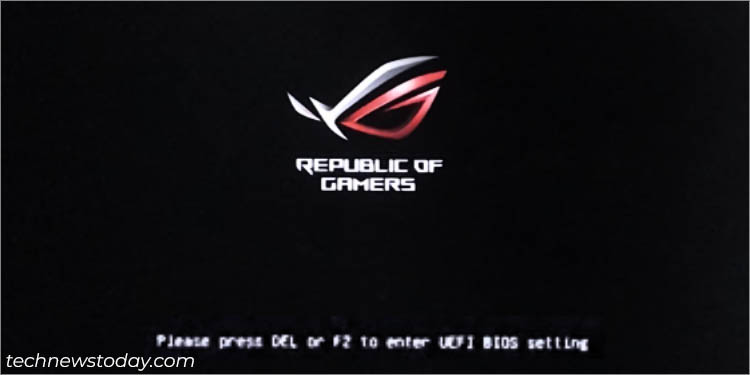
Desde Q-Fan Control en BIOS EZ Mode
La mejor manera de personalizar la velocidad del ventilador es usando la interfaz BIOS que funciona a nivel de hardware. Al hacerlo, se activarán las configuraciones aplicadas tan pronto como presione el botón de encendido, antes de que se inicie el sistema operativo.
Si bien puede configurar el control del ventilador tanto desde el modo EZ como el modo Avanzado, existen ligeras diferencias. No se preocupe, voy a cubrir ambos en esta guía completa, comenzando con el modo EZ.
Acceda a Q-Fan Control
El primer paso para ajustar los ventiladores de su CPU/gabinete es acceder al modo ASUS BIOS EZ y navegar a la sección dedicada Q-Fan Control:
Primero, inicie su computadora ASUS y, una vez que aparezca el logotipo en la pantalla, presione Supr o F2.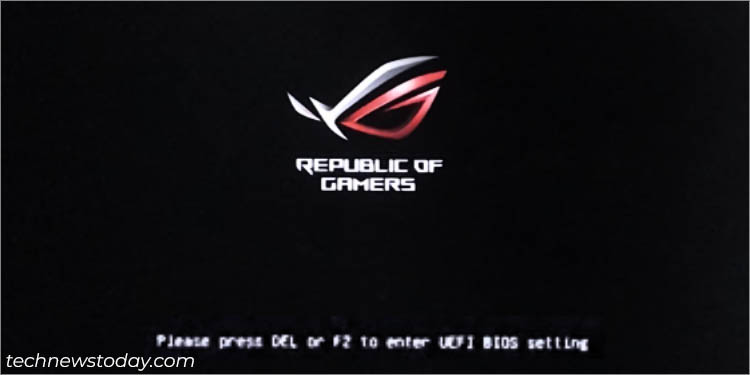 Después de ingresar a UEFI BIOS Utility, verifique que esté en Modo EZ primero. De lo contrario, puede cambiar fácilmente con la tecla F7.
Después de ingresar a UEFI BIOS Utility, verifique que esté en Modo EZ primero. De lo contrario, puede cambiar fácilmente con la tecla F7.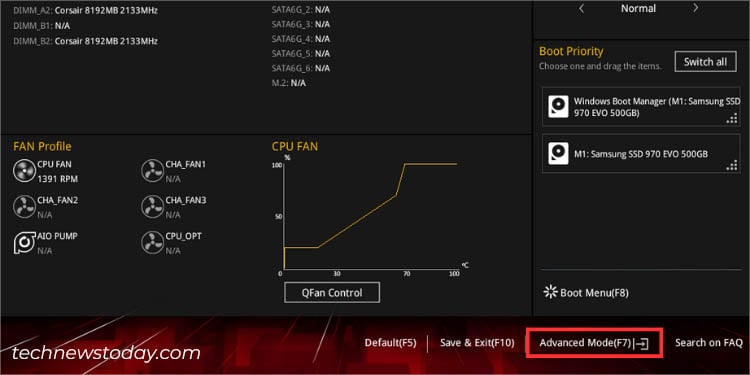
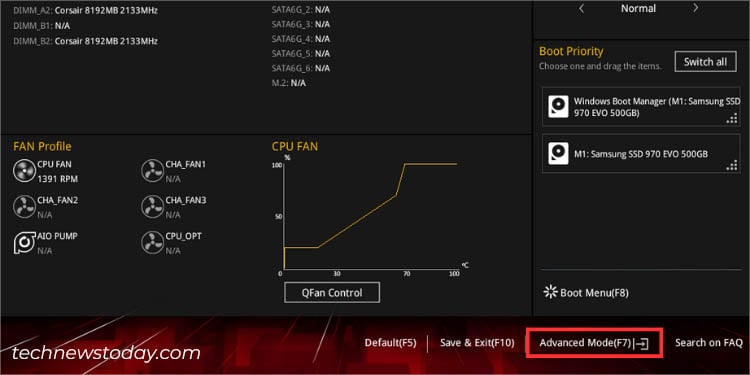 Busque el botón Q-Fan Control debajo de los ventiladores de la CPU o CHA como se muestra a continuación.
Busque el botón Q-Fan Control debajo de los ventiladores de la CPU o CHA como se muestra a continuación.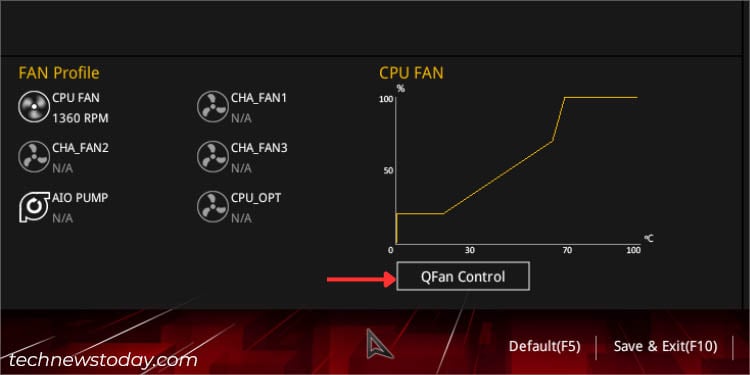
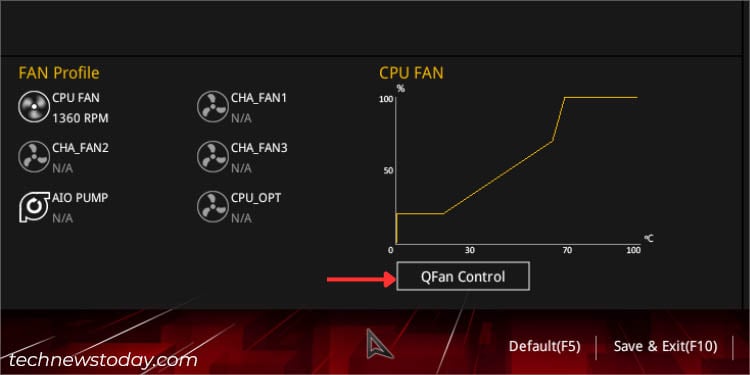
Optimizar todos los ventiladores
La función’Optimizar todo’es un método automático para configurar el ciclo de trabajo mínimo (expresado en porcentaje).
Activa’Q-Fan Tuning’al detectar la mejor velocidad más baja para cada ventilador conectado a su placa base ASUS. De esta forma, sus ventiladores nunca funcionarán por debajo del límite especificado, lo que garantiza una refrigeración óptima en cada carga:
En el panel izquierdo, elija Optimizar todo. Debería aparecer el cuadro de diálogo Qfan Tuning. Aquí, presiona el botón Aceptar.
Debería aparecer el cuadro de diálogo Qfan Tuning. Aquí, presiona el botón Aceptar.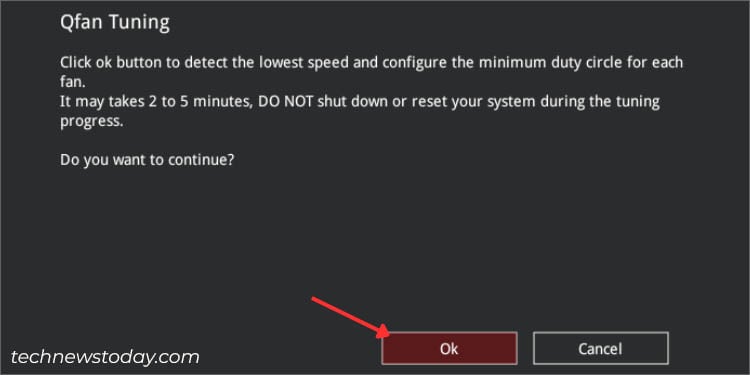
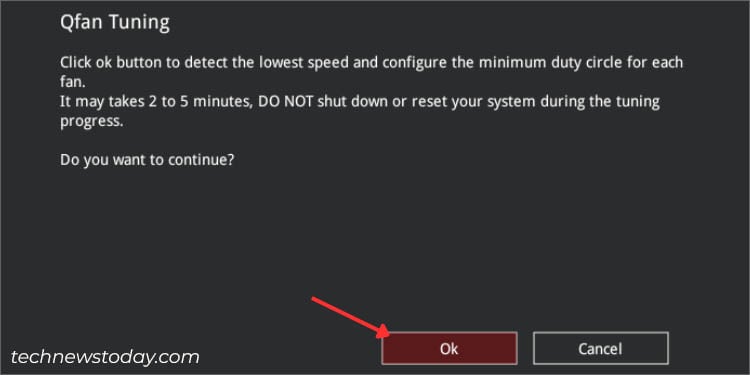 Espere a que se complete la calibración del ventilador.
Espere a que se complete la calibración del ventilador.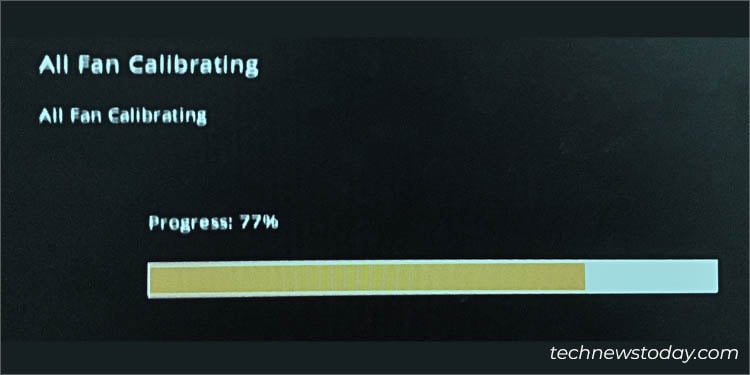
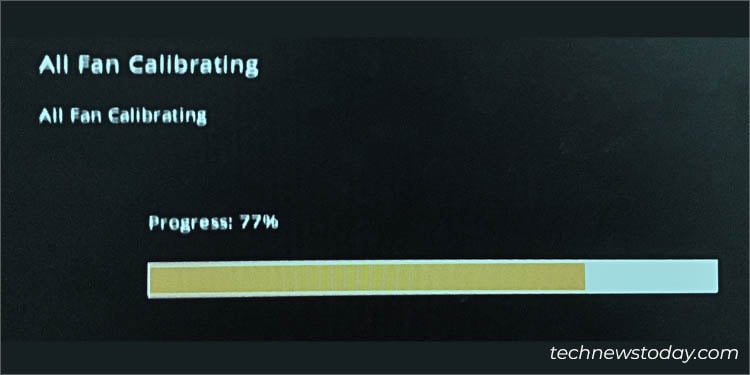 El informe final se mostrará en la pantalla como se muestra a continuación. Verifique el ciclo de trabajo mínimo de cada ventilador antes de presionar Ok.
El informe final se mostrará en la pantalla como se muestra a continuación. Verifique el ciclo de trabajo mínimo de cada ventilador antes de presionar Ok.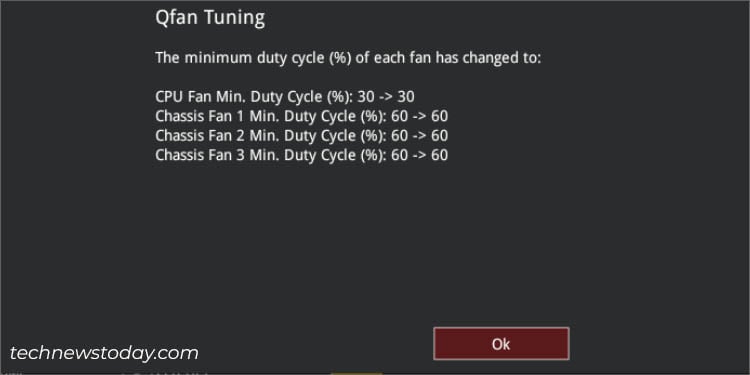
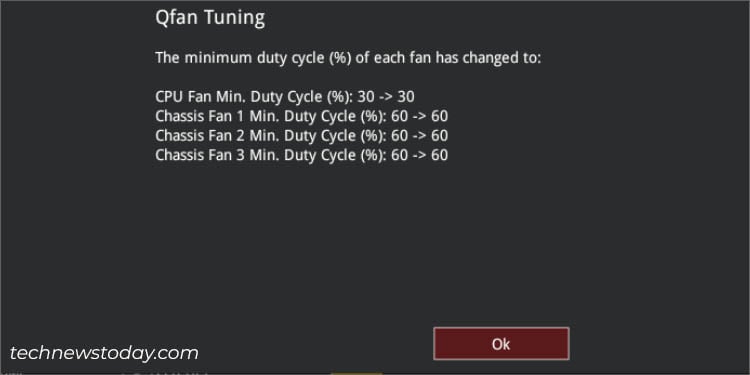
Configurar el modo y el perfil del ventilador de forma individual
Una vez que se establece el ciclo de trabajo mínimo, ahora puede proceder a seleccionar el modo de ventilador correcto y configurando el perfil preconfigurado/manual.
La mayoría de los ventiladores en estos días están equipados con un cuarto pin adicional para un control preciso del ventilador. Por lo tanto, es esencial elegir el modo PWM para obtener los máximos beneficios. Pero si ha conectado un ventilador antiguo de 3 pines a la placa base, es mejor optar por el modo CC, ya que no admiten el control de pulsos.
Además, los usuarios que no quieran entrar en muchos detalles sobre el control del ventilador puede optar por un perfil preconfigurado (Estándar/Silencioso/Turbo/Completo). Pero si buscas personalizar la velocidad del ventilador, elige la opción Manual.
En primer lugar, elige el ventilador que deseas configurar. Para la demostración, seleccionaré CPU FAN.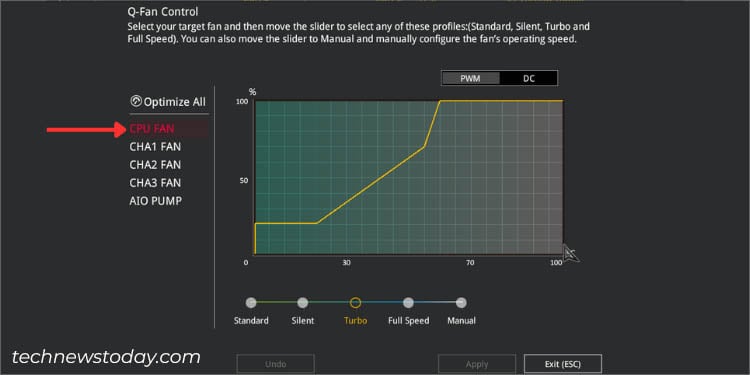
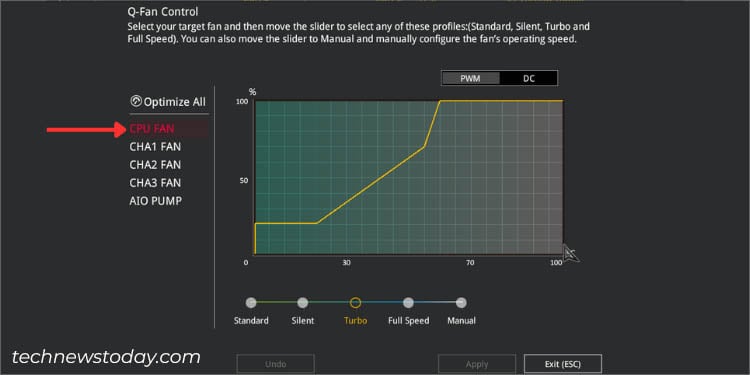 Entonces , configure cualquiera de las dos opciones: PWM o DC. Como tengo un conector de 4 pines, lo configuré en PWM. Como se discutió anteriormente, es mejor optar por DC si sus fanáticos usan tres pines. En la sección inferior, seleccione cualquiera de estos cinco perfiles: Estándar: ajusta automáticamente la ciclo de trabajo basado en la temperatura de su CPU. Silencioso: minimiza drásticamente la velocidad del ventilador para un funcionamiento más silencioso. Turbo: configuración de ventilador agresiva que intenta alcanzar el ciclo de trabajo máximo a la temperatura más temprana posible. Velocidad máxima: alcanza las RPM máximas posibles independientemente de la temperatura de la CPU. Manual: le permite establecer una curva de velocidad del ventilador manual con parámetros detallados (pase a la siguiente sección para aprender cómo hacerlo).
Entonces , configure cualquiera de las dos opciones: PWM o DC. Como tengo un conector de 4 pines, lo configuré en PWM. Como se discutió anteriormente, es mejor optar por DC si sus fanáticos usan tres pines. En la sección inferior, seleccione cualquiera de estos cinco perfiles: Estándar: ajusta automáticamente la ciclo de trabajo basado en la temperatura de su CPU. Silencioso: minimiza drásticamente la velocidad del ventilador para un funcionamiento más silencioso. Turbo: configuración de ventilador agresiva que intenta alcanzar el ciclo de trabajo máximo a la temperatura más temprana posible. Velocidad máxima: alcanza las RPM máximas posibles independientemente de la temperatura de la CPU. Manual: le permite establecer una curva de velocidad del ventilador manual con parámetros detallados (pase a la siguiente sección para aprender cómo hacerlo).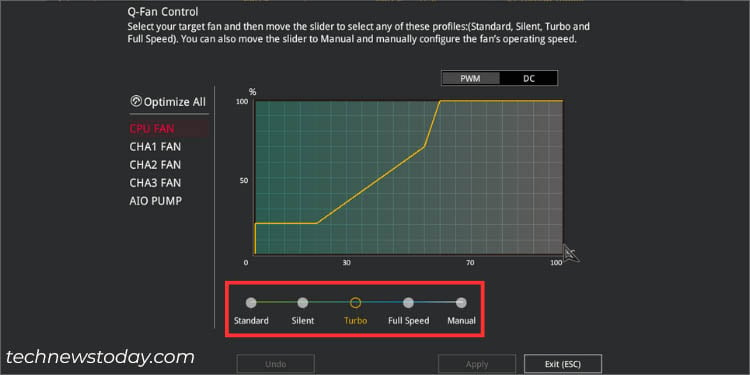
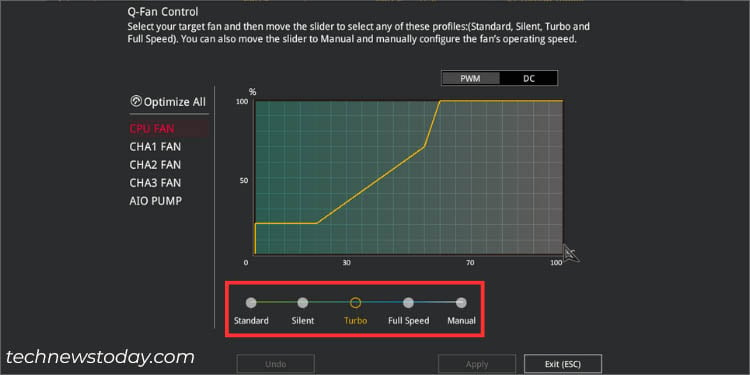 Presione Esc para salir del ventana (el botón Aplicar solo funciona si está configurando la velocidad del ventilador manualmente).-control-en-modo-ez.jpg”height=”375″width=”750″>
Presione Esc para salir del ventana (el botón Aplicar solo funciona si está configurando la velocidad del ventilador manualmente).-control-en-modo-ez.jpg”height=”375″width=”750″>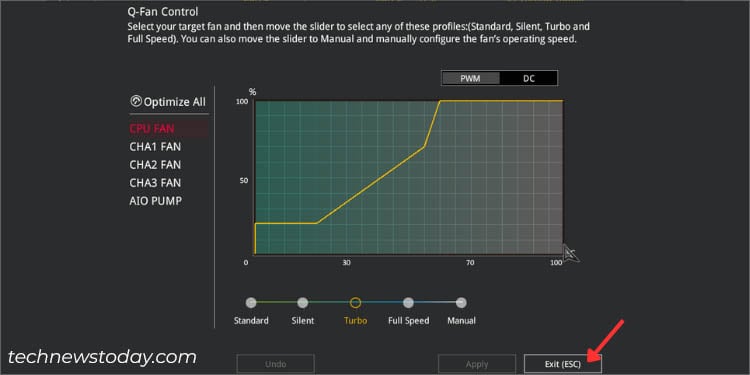 Verifique las RPM de su ventilador para confirmar que se aplican las nuevas configuraciones.
Verifique las RPM de su ventilador para confirmar que se aplican las nuevas configuraciones.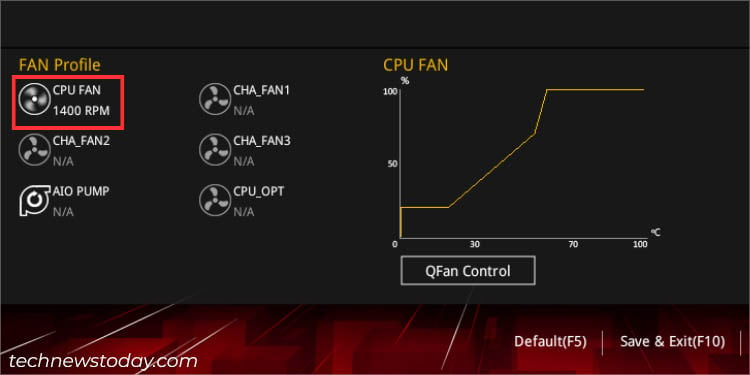
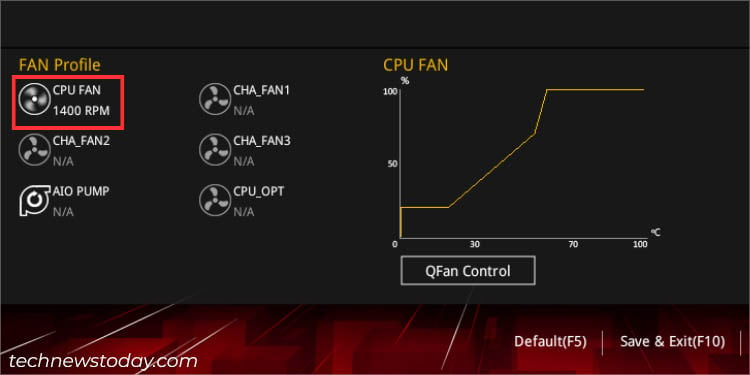 Solo aplicar la configuración no será suficiente. Para guardar los cambios de forma permanente, presione F10 y aparecerá el mensaje Guardar y restablecer. Presiona Aceptar y tu computadora debería reiniciarse.
Solo aplicar la configuración no será suficiente. Para guardar los cambios de forma permanente, presione F10 y aparecerá el mensaje Guardar y restablecer. Presiona Aceptar y tu computadora debería reiniciarse.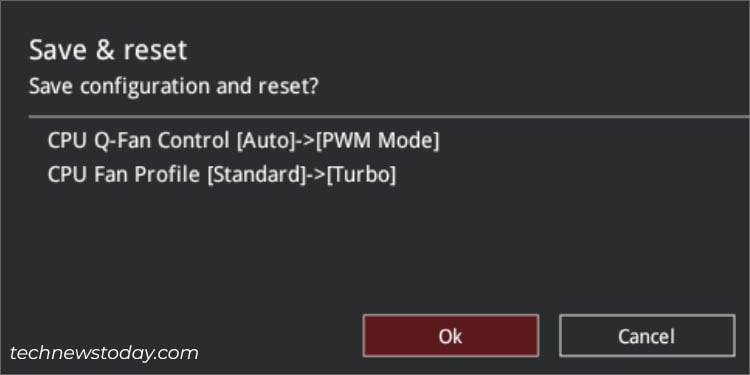
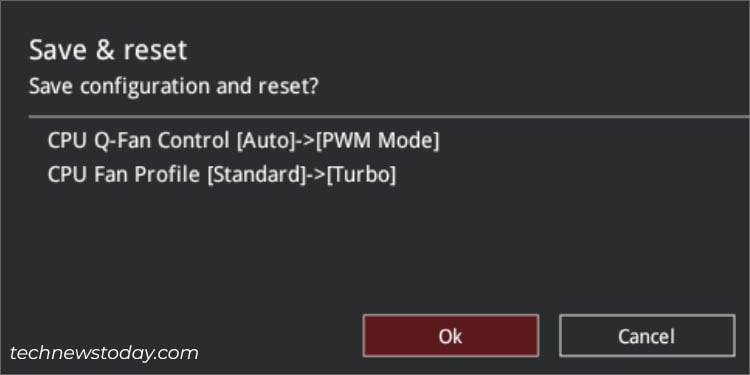
Configuración manual de la curva de velocidad del ventilador
Una curva de velocidad del ventilador es una forma inteligente de configurar el ciclo de trabajo según la temperatura. El eje horizontal en el gráfico representa la temperatura de la fuente (en °C) y el vertical indica la rotación del ventilador (en %).
Si bien hay una gran cantidad de formas de establecer una curva de ventilador, la idea general es asegurar que el nodo esté posicionado equivalente o más alto que el predecesor. Aquí hay una guía simple para configurar la curva de la manera más fácil posible:
Después de configurar el perfil de velocidad del ventilador en Manual, arrastre el primer punto (nodo) a la posición más baja. 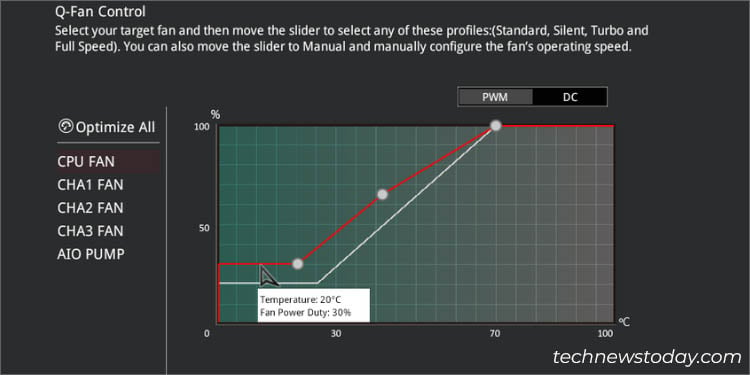
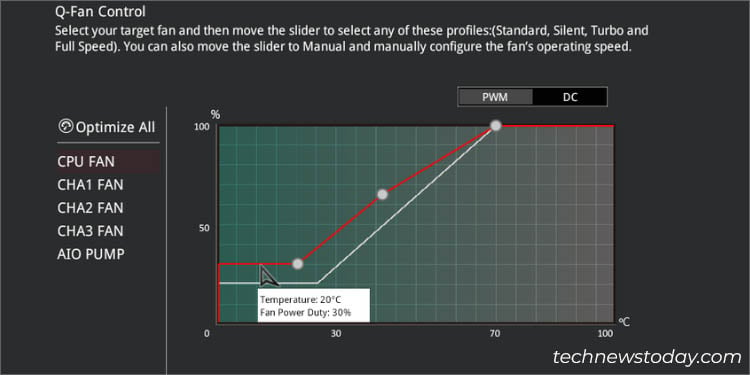
Como se muestra arriba, lo configuré para lograr un ciclo de trabajo del 30 % cuando la temperatura alcanza los 20 °C. El siguiente nodo siempre debe estar posicionado más alto o al menos al mismo nivel. El razonamiento es bastante simple aquí: las RPM de su ventilador nunca deberían disminuir con el aumento de la temperatura de la fuente.-speed-curve-asus.jpg”height=”375″width=”750″>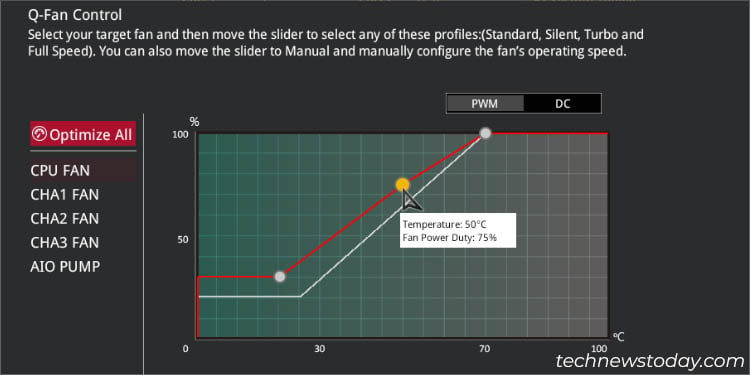
Incluso si intenta moverlo hacia abajo, afectará al primer nodo. Por lo tanto, no tiene que preocuparse ya que no cometerá ningún error. Siempre es mejor mantener el nodo final al 100 %. Centrándonos en la temperatura, ASUS recomienda que el ciclo de trabajo sea de 75 °C.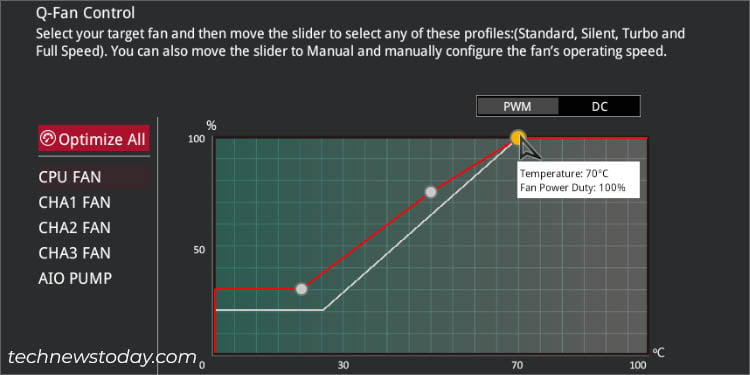
Sin embargo, se acabó a usted para decidir. Como se demostró anteriormente, lo configuré al 100 % a 70 °C. Al configurar los ventiladores del chasis, incluso tiene la opción de apagarlos.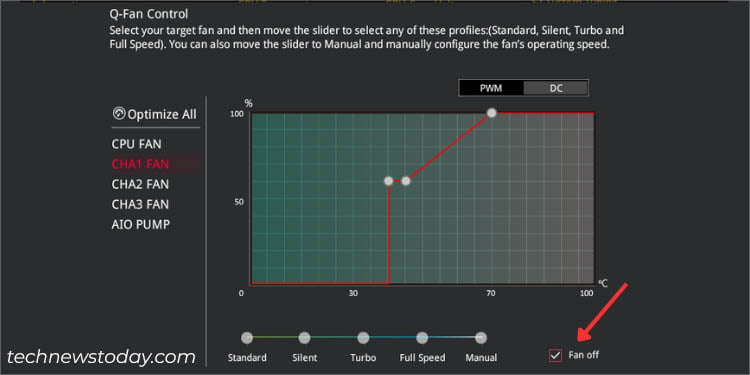 Ahora, aplique la configuración y presione F10 para guardar y salir del BIOS.
Ahora, aplique la configuración y presione F10 para guardar y salir del BIOS.
A través de la configuración Q-Fan en el modo avanzado del BIOS
Mientras que el modo EZ cubre todo lo que podría estar buscando, ¡el modo avanzado ofrece aún más opciones de velocidad del ventilador!
Si desea controlar la capacidad de respuesta del ventilador o incluso establecer un límite inferior de RPM, todo esto está incluido en el modo avanzado de ASUS.
Sin embargo, aquí no encontrará la configuración de la curva de velocidad del ventilador. En su lugar, debe establecer el máximo/medio/mínimo ciclo de trabajo en función de la temperatura superior/media/inferior. >. Sin hacerlo más complejo, aquí hay una guía paso a paso para ayudarlo.
Acceda a la configuración de Q-Fan
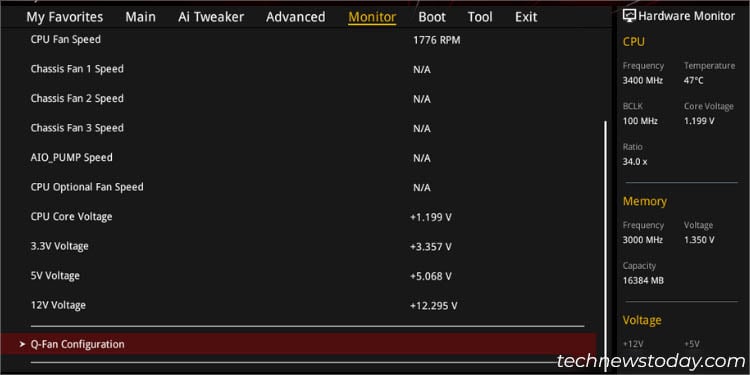
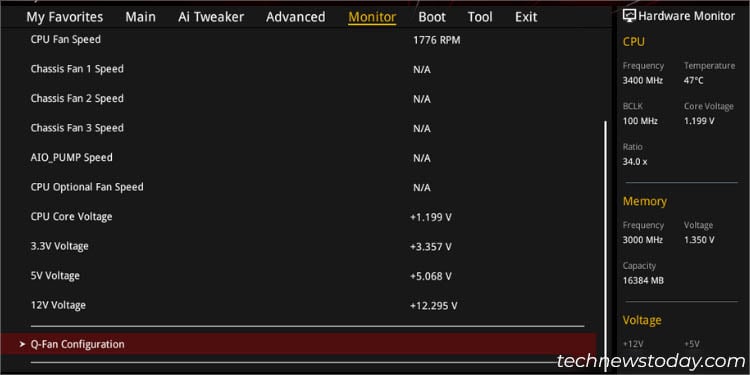
El Q-Fan Control en modo EZ y Q-Fan Configuration en Advanced modo son sinónimos. Probablemente dado que ASUS quiere diferenciar sus funcionalidades, han utilizado diferentes terminologías.
En primer lugar, acceda a la BIOS de ASUS usando F2 o Supr cuando su PC esté haciendo POST. Cambie al modo Avanzado presionando F7 (si es necesario). Luego, navegue hasta Monitor. Desplácese hacia abajo y elija Configuración de Q-Fan.
Ajuste de Q-Fan
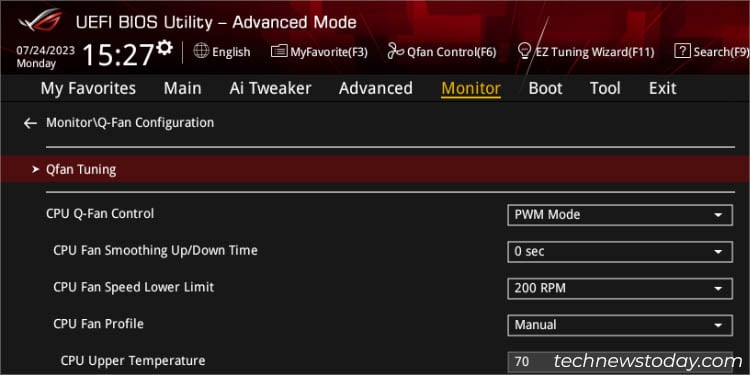
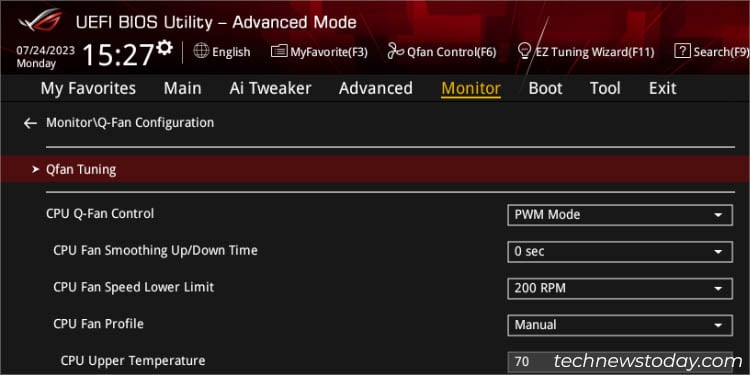
Para optimizar todos sus ventiladores en el modo avanzado, seleccione la primera opción’Q-Fan Tuning’en la sección Q-Fan Configuration.
Como habrás adivinado, es la misma función que’Optimizar todo’dentro del modo EZ.
Configuración manual de la velocidad del ventilador de la CPU
El modo avanzado en ASUS ofrece una sección dedicada para cada ventilador conectado a la placa base. Hablemos primero de cómo puede configurar los ventiladores de la CPU:
Comience seleccionando su Modo de control Q-Fan preferido. Si bien puede dejar la opción Auto, siempre prefiero elegir la correcta: PWM para cuatro pines y DC para tres.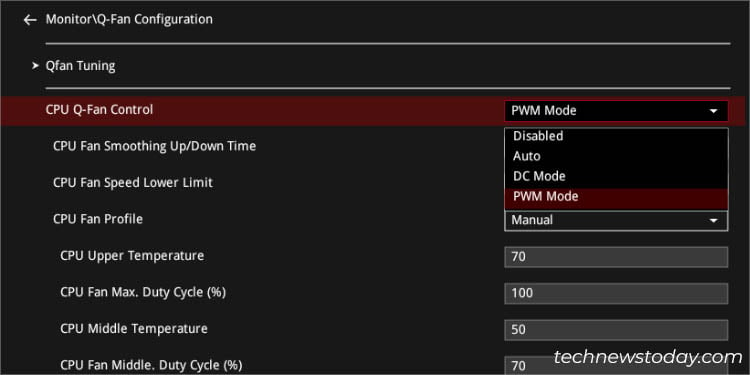 Ahora, establezca un tiempo de suavizado arriba/abajo adecuado, según sus requisitos.
Ahora, establezca un tiempo de suavizado arriba/abajo adecuado, según sus requisitos. 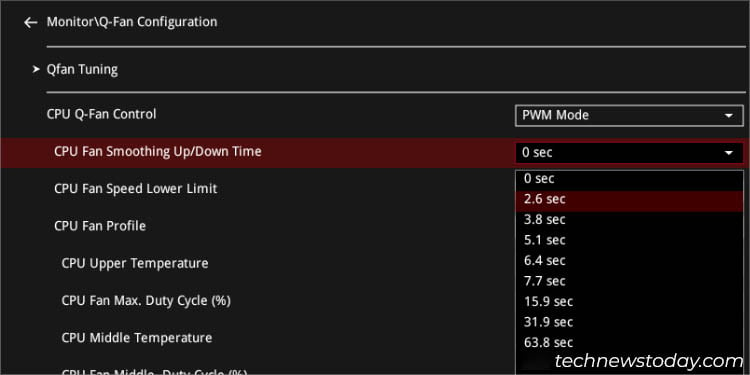
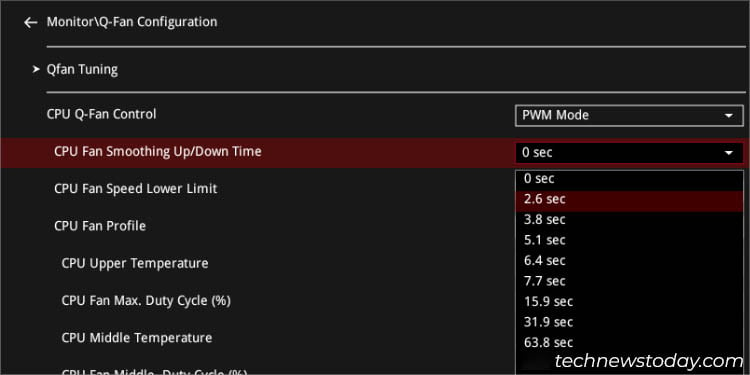
Para Por ejemplo, si configuro su valor en 2,6 segundos, el ventilador de la CPU solo girará completamente a la velocidad configurada después de 2,6 segundos (incrementando un 39 % cada segundo). A continuación, establezca un límite inferior para la velocidad del ventilador de la CPU. Después de hacerlo, debería recibir un mensaje de advertencia cada vez que las RPM alcancen el límite especificado.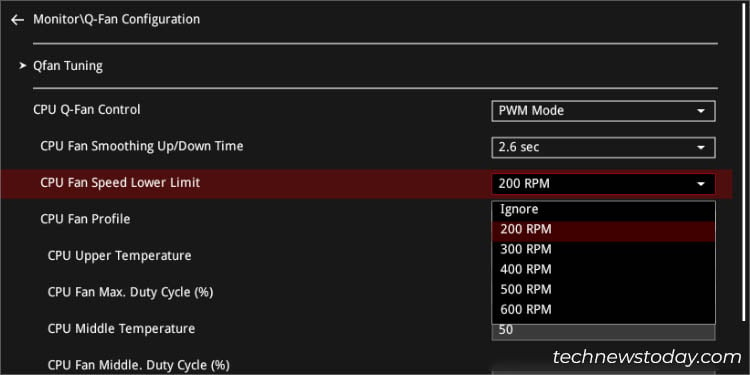
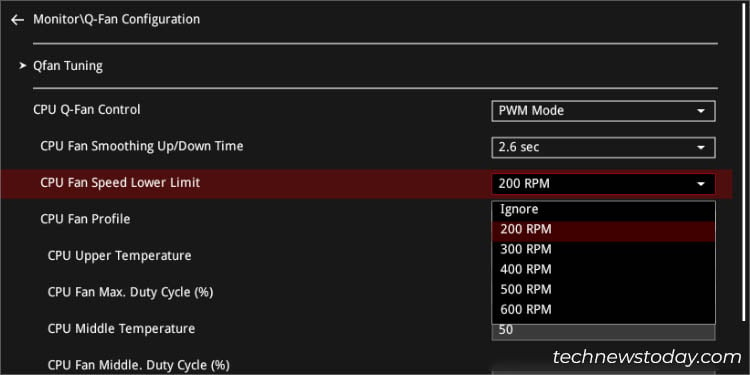 Al igual que en el modo EZ, también puede establecer un perfil de ventilador preconfigurado (estándar/silencioso/turbo/manual) aquí. Al seleccionar las tres primeras opciones, se ajustarán automáticamente todos los parámetros.
Al igual que en el modo EZ, también puede establecer un perfil de ventilador preconfigurado (estándar/silencioso/turbo/manual) aquí. Al seleccionar las tres primeras opciones, se ajustarán automáticamente todos los parámetros.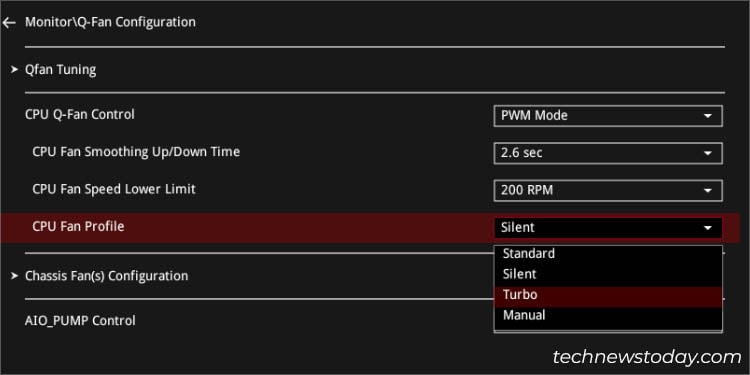
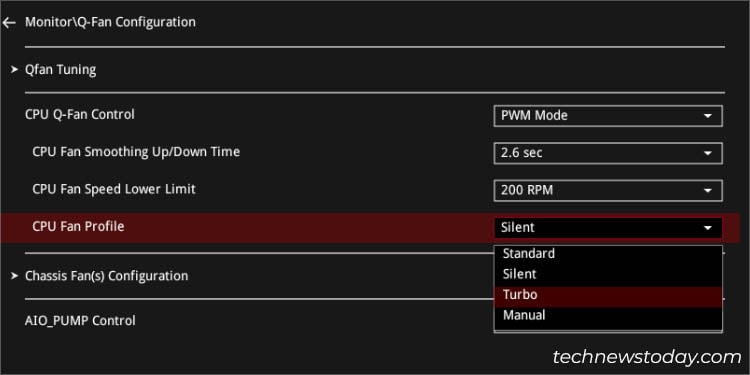 Para la configuración manual, la idea general es algo similar a establecer la curva de velocidad del ventilador:
Para la configuración manual, la idea general es algo similar a establecer la curva de velocidad del ventilador: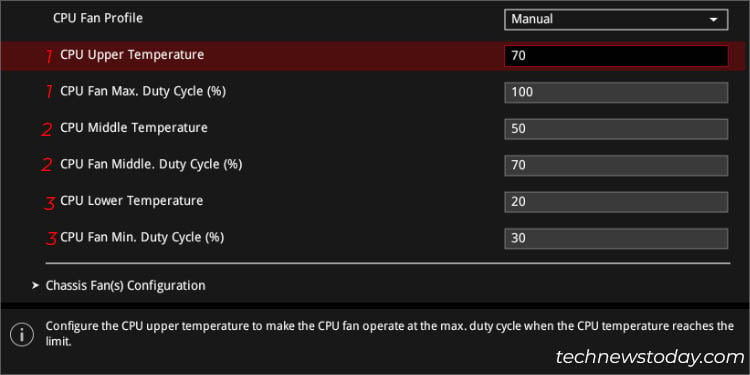 Temperatura superior de la CPU y máx. Ciclo de trabajo: Esto es similar al punto/nodo final de la curva de velocidad del ventilador. Los ventiladores funcionarán en el ciclo de trabajo especificado más alto (100 % recomendado) cuando se alcance el umbral de temperatura de la CPU (al menos 75 % recomendado). Temperatura media de la CPU y ciclo de trabajo medio: Tome esto como el segundo nodo de la curva. Cada vez que la temperatura de la CPU alcanza el límite estándar (medio) especificado, sus ventiladores comienzan a girar en el ciclo de trabajo configurado. Temperatura inferior de la CPU y min. Ciclo de trabajo: estos dos campos indican los ciclos de trabajo más bajos que operarán los ventiladores cuando la temperatura especificada esté por debajo del límite especificado. Una vez que haya realizado los cambios necesarios, use F10 para guardar la configuración y salir del BIOS.
Temperatura superior de la CPU y máx. Ciclo de trabajo: Esto es similar al punto/nodo final de la curva de velocidad del ventilador. Los ventiladores funcionarán en el ciclo de trabajo especificado más alto (100 % recomendado) cuando se alcance el umbral de temperatura de la CPU (al menos 75 % recomendado). Temperatura media de la CPU y ciclo de trabajo medio: Tome esto como el segundo nodo de la curva. Cada vez que la temperatura de la CPU alcanza el límite estándar (medio) especificado, sus ventiladores comienzan a girar en el ciclo de trabajo configurado. Temperatura inferior de la CPU y min. Ciclo de trabajo: estos dos campos indican los ciclos de trabajo más bajos que operarán los ventiladores cuando la temperatura especificada esté por debajo del límite especificado. Una vez que haya realizado los cambios necesarios, use F10 para guardar la configuración y salir del BIOS.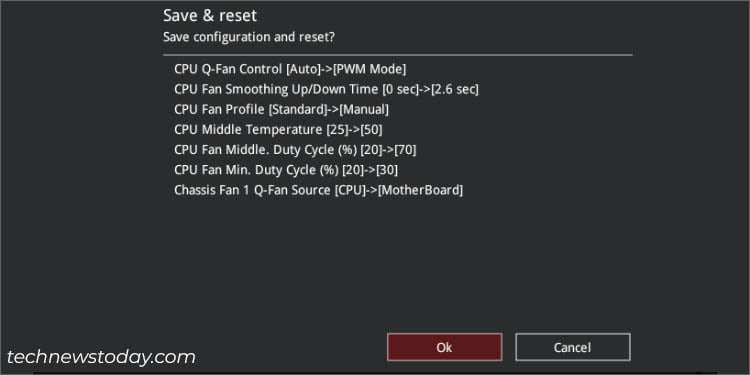
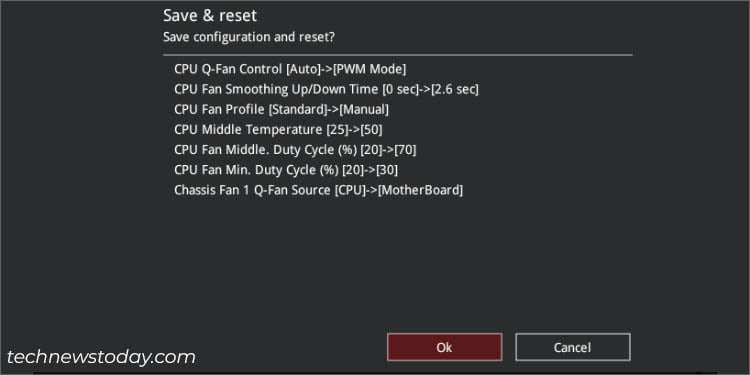 Finalmente, recomiendo verificar la velocidad del ventilador a diferentes temperaturas. Es una buena idea ejecutar una prueba de esfuerzo de la CPU para ver cómo funcionarán los ventiladores con diferentes cargas.
Finalmente, recomiendo verificar la velocidad del ventilador a diferentes temperaturas. Es una buena idea ejecutar una prueba de esfuerzo de la CPU para ver cómo funcionarán los ventiladores con diferentes cargas.
Configuración manual de la velocidad del ventilador del chasis
Como las placas base integran varios ventiladores de caja, establecer una única configuración para todos podría no ser muy útil. Aquí hay una guía detallada sobre cómo puede configurar la fuente, el tiempo de suavizado, el límite bajo y el perfil del ventilador de forma individual:
Seleccione Configuración de los ventiladores del chasis, que debe estar ubicado justo debajo de la CPU. control de velocidad del ventilador.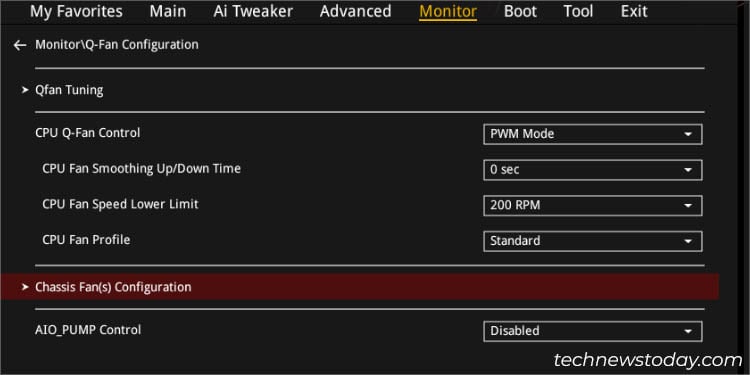 Una vez que esté en la nueva página , encontrarás varias opciones para configurar las velocidades de los ventiladores del chasis. Según dónde haya conectado los ventiladores de su PC, navegue a esa sección dedicada. Si bien todos los parámetros son idénticos a los ventiladores de la CPU, una opción adicional que ofrece ASUS es la fuente Q-Fan. Puede configurar la CPU o la placa base como fuente de temperatura.
Una vez que esté en la nueva página , encontrarás varias opciones para configurar las velocidades de los ventiladores del chasis. Según dónde haya conectado los ventiladores de su PC, navegue a esa sección dedicada. Si bien todos los parámetros son idénticos a los ventiladores de la CPU, una opción adicional que ofrece ASUS es la fuente Q-Fan. Puede configurar la CPU o la placa base como fuente de temperatura.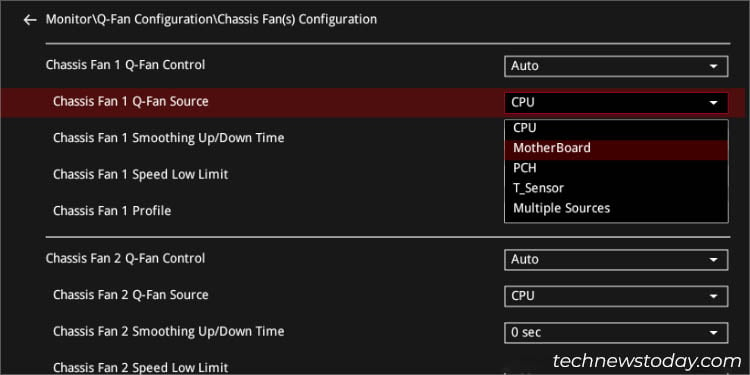 Repita el proceso para todos los ventiladores de su chasis individualmente antes de guardar la configuración.
Repita el proceso para todos los ventiladores de su chasis individualmente antes de guardar la configuración.
Nota: ASUS también le permite controlar el refrigerador líquido o la bomba AIO desde las secciones Q-Fan Control y Q-Fan Configuration.
Uso de ASUS Fan Xpert
Si necesita cambiar con frecuencia entre las velocidades del ventilador, ingresar al BIOS cada vez puede no ser la mejor opción.
En cambio, aconsejo optar por AI Suite que integra Fan Xpert para ayudar a configurar opciones similares con características aún más avanzadas. Además, tenga en cuenta que esta configuración a nivel de aplicación solo funcionará después de que su sistema se inicie.
En esta sección, haré más hincapié en la función más reciente de Fan Xpert 4 Core dentro de la aplicación AI Suite 3 en mi placa base PRIME B450 Plus. La interfaz puede ser un poco diferente en cada modelo, pero los pasos a seguir deben ser similares.
Descargar e instalar ASUS AI Suite
Si bien hay una gran cantidad de opciones de terceros que ofrecen el archivo de instalación de ASUS AI Suite, es posible que contengan malware que podría afectar aún más a su computadora. Por esa razón, recomiendo descargar el programa solo desde la página de soporte oficial:
Vaya al sitio web oficial de ASUS y busque su modelo ASUS.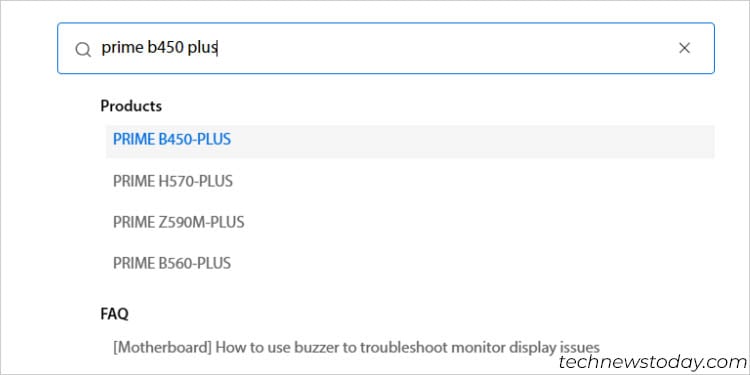
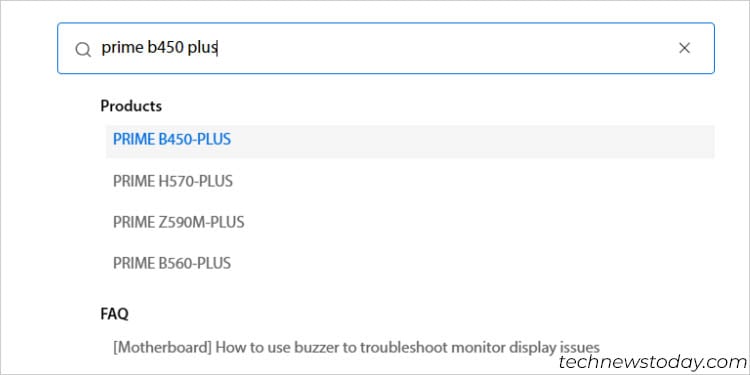 A continuación, cambie a la página Soporte. Luego, vaya a Controlador y utilidad > Controlador y herramientas. Asegúrese de haber seleccionado el sistema operativo adecuado.
A continuación, cambie a la página Soporte. Luego, vaya a Controlador y utilidad > Controlador y herramientas. Asegúrese de haber seleccionado el sistema operativo adecuado. 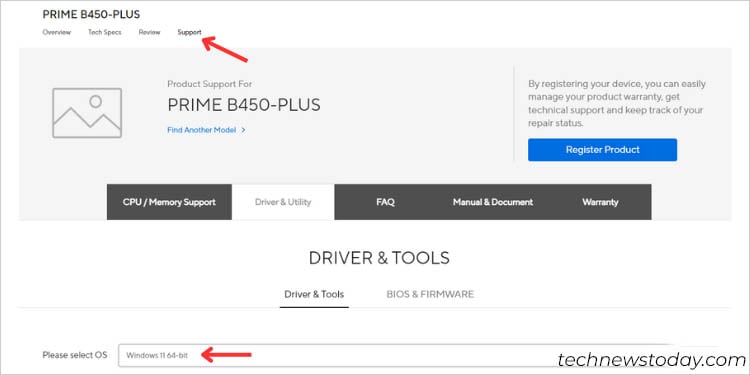
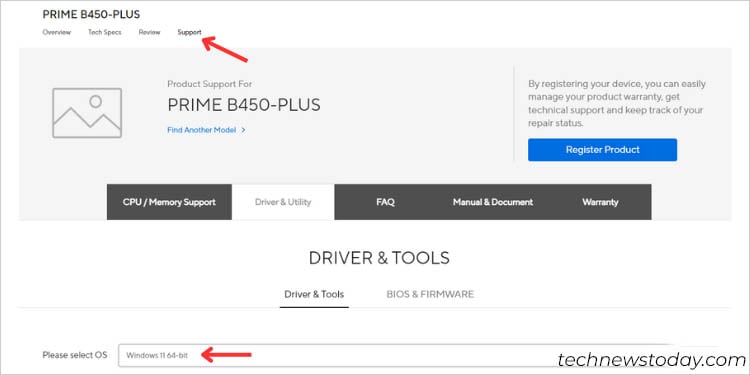 Luego, busque Software y utilidad. Presiona la opción Mostrar todo y deberías encontrar AI Suite 3. Pulse Descargar y espere a que finalice.
Luego, busque Software y utilidad. Presiona la opción Mostrar todo y deberías encontrar AI Suite 3. Pulse Descargar y espere a que finalice.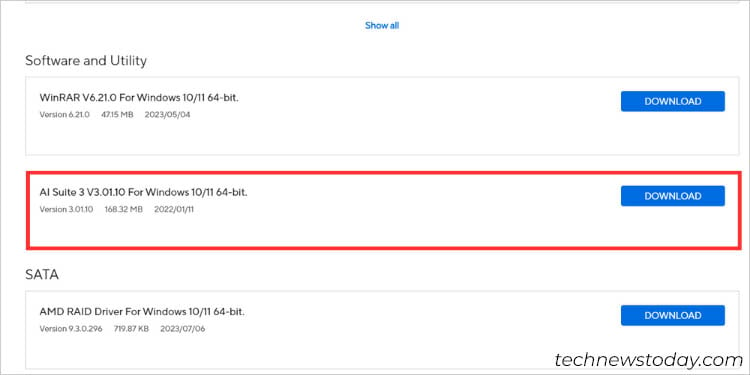
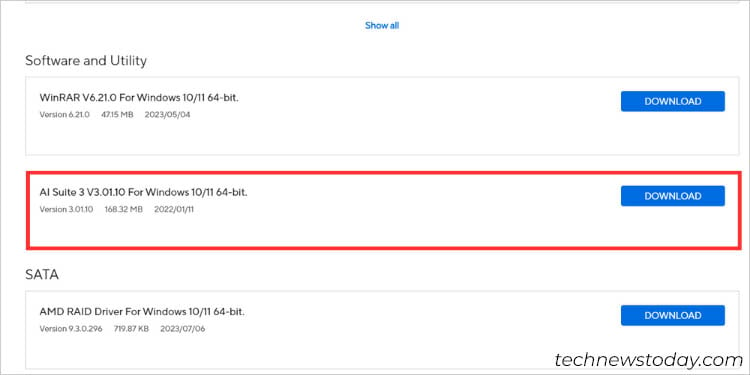 Inicie el archivo de instalación y complete la instalación. Finalmente, reinicie su PC e inicie la aplicación desde el menú Inicio.
Inicie el archivo de instalación y complete la instalación. Finalmente, reinicie su PC e inicie la aplicación desde el menú Inicio.
Fan Tuning
Esta función es similar a la”Q-Fan Tuning”del BIOS. Además de establecer el ciclo de trabajo mínimo, ajusta la velocidad máxima y genera un informe completo sobre las RPM exactas en cada porcentaje.
Sin duda, esta es la forma más fácil de optimizar sus ventiladores y Así es como puede usarlo:
Haga clic en el icono de la barra de menú en la parte izquierda de la pantalla.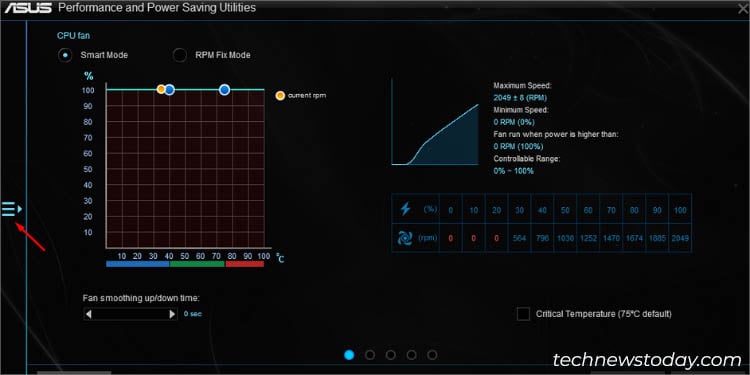
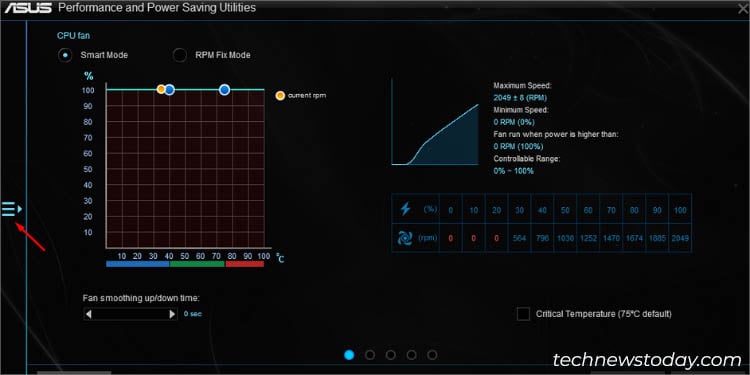 Una vez que se expanda, seleccione Fan Xpert 4 Core.
Una vez que se expanda, seleccione Fan Xpert 4 Core. 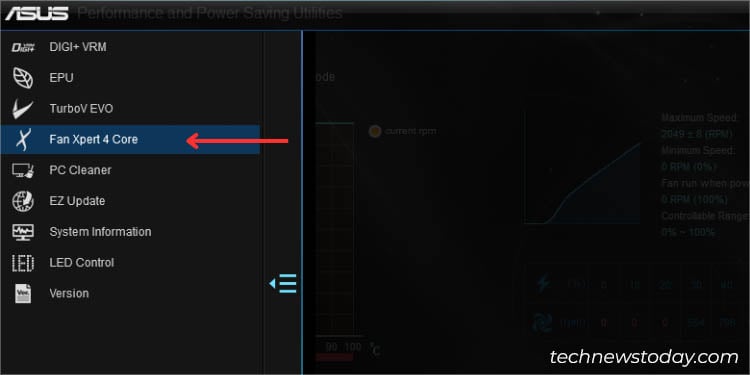
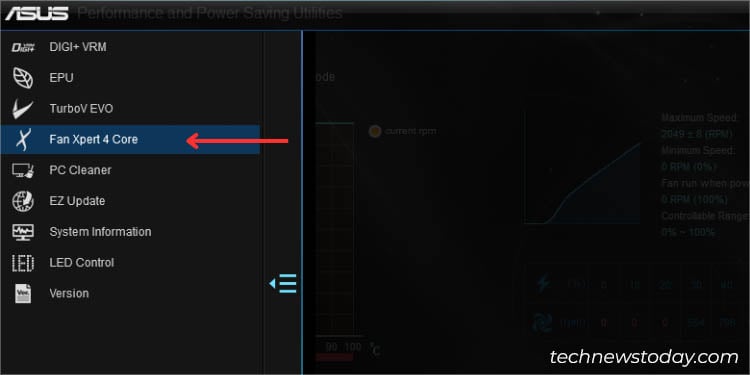 Busque y presione Fan Botón de ajuste.
Busque y presione Fan Botón de ajuste.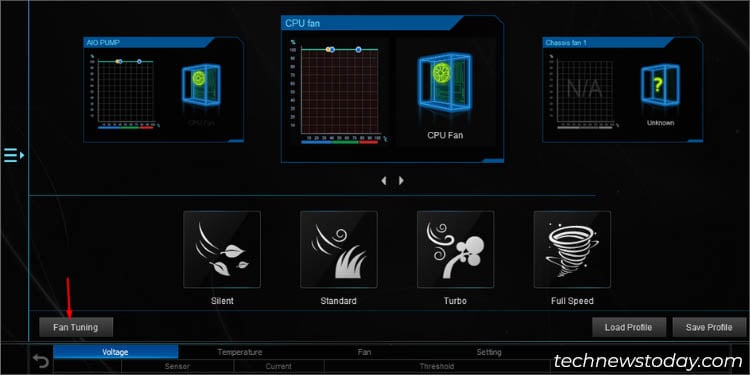
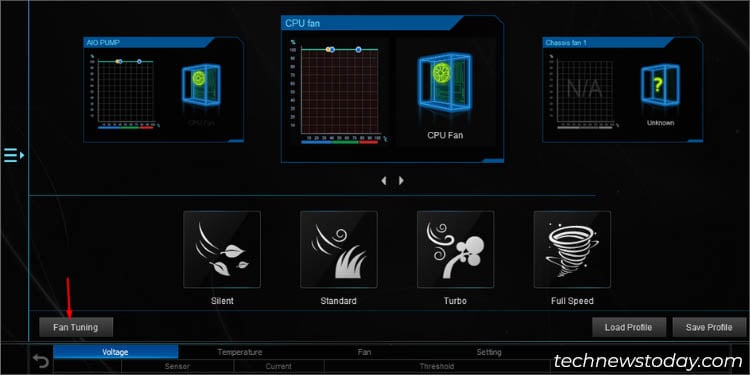 Debería aparecer un mensaje de advertencia. Pulse Sí para continuar.
Debería aparecer un mensaje de advertencia. Pulse Sí para continuar.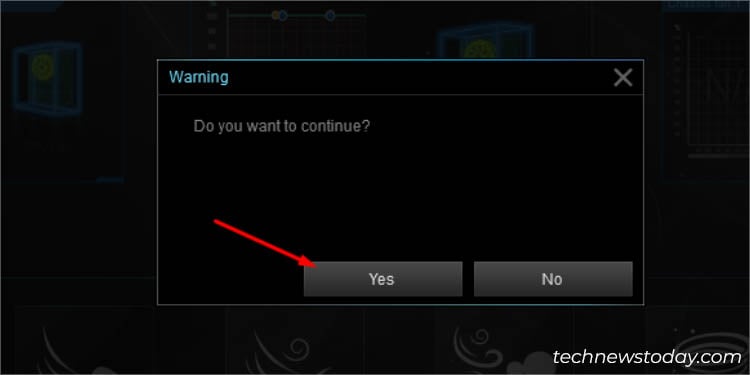
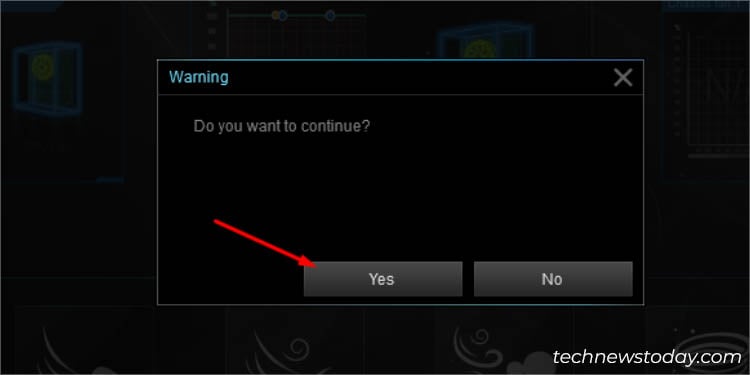 Ahora, espere hasta que el sistema detecte cada una de las características únicas del ventilador y configure las mejores RPM.
Ahora, espere hasta que el sistema detecte cada una de las características únicas del ventilador y configure las mejores RPM.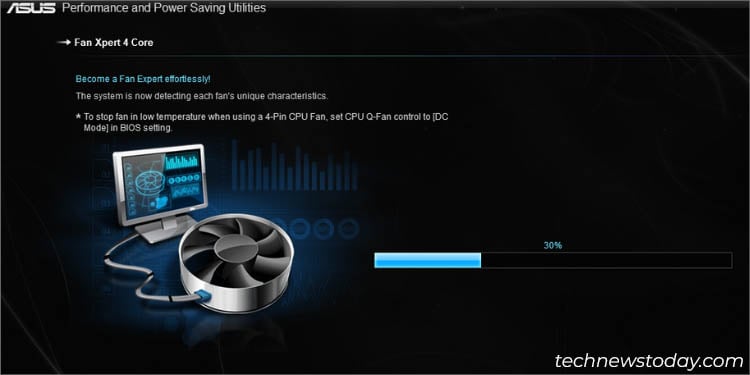 Una vez que se complete el ajuste del ventilador, usted debe obtener el informe final. Puede inspeccionar las velocidades mínima y máxima junto con las RPM exactas en cada ciclo de trabajo.
Una vez que se complete el ajuste del ventilador, usted debe obtener el informe final. Puede inspeccionar las velocidades mínima y máxima junto con las RPM exactas en cada ciclo de trabajo.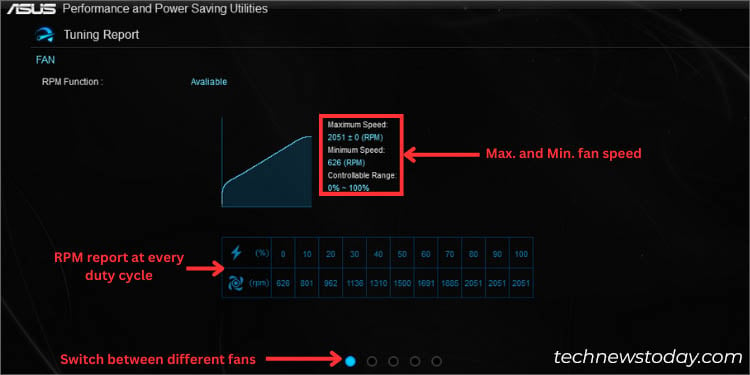
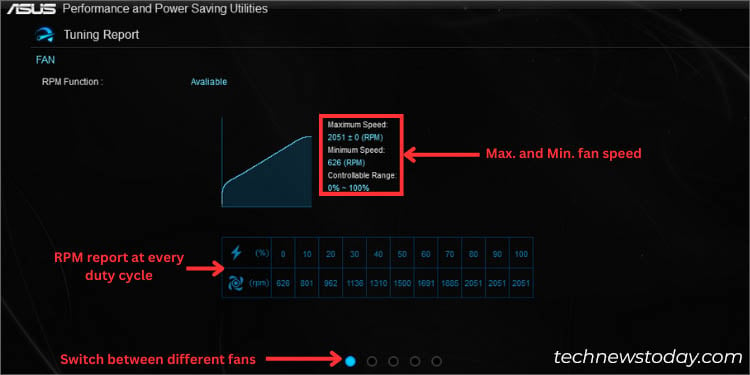 Para obtener informes de otros fanáticos , use el interruptor dedicado como se muestra en la figura anterior.
Para obtener informes de otros fanáticos , use el interruptor dedicado como se muestra en la figura anterior.
Configuración del umbral de RPM del ventilador personalizado
Si no está completamente satisfecho con lo que ofrece Fan Tuning, puede utilizar las opciones de personalización avanzadas de Fan Xpert. Comencemos por configurar el umbral de RPM deseado:
Presione el icono de configuración en la esquina inferior derecha de la utilidad.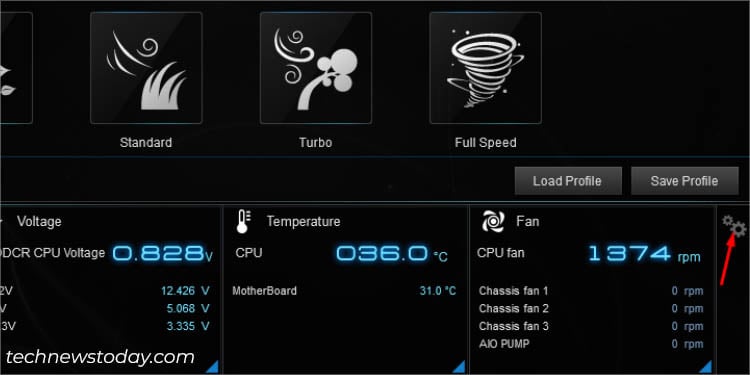
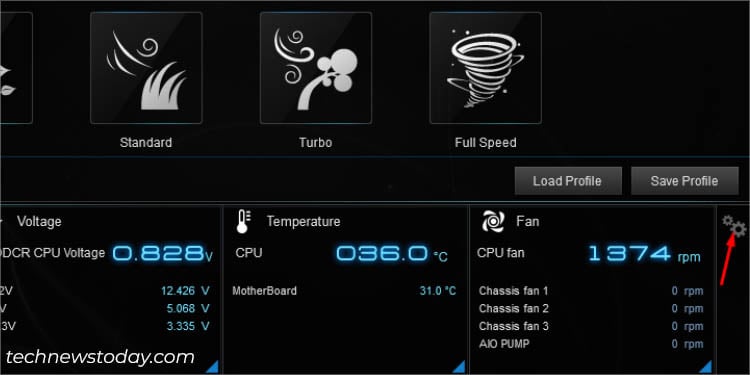 Cambie a la pestaña Ventilador. Luego, marque el campo Umbral y mueva el control deslizante a las RPM mínimas deseadas a las que desea que funcionen los ventiladores.
Cambie a la pestaña Ventilador. Luego, marque el campo Umbral y mueva el control deslizante a las RPM mínimas deseadas a las que desea que funcionen los ventiladores.
Configuración del perfil de ventilador preconfigurado
Si no desea obtener En detalle sobre la personalización de la velocidad del ventilador, seleccione directamente uno de los perfiles preconfigurados que ofrece su aplicación ASUS Fan Xpert.
Son las mismas opciones que puede encontrar en la utilidad UEFI: Silencio , Estándar, Turbo y Velocidad máxima.
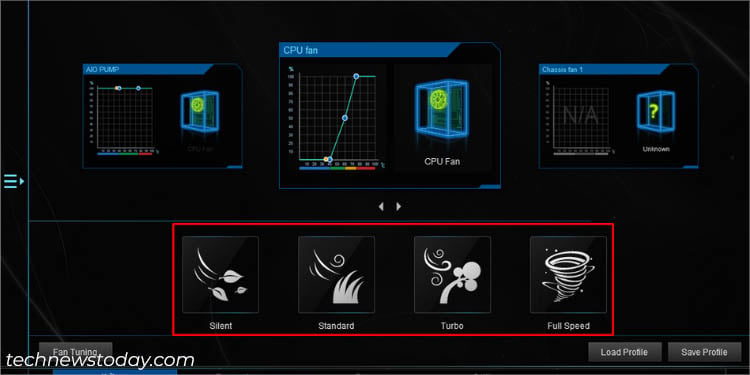
No se preocupe: No me he olvidado de la opción’Manual’. En Fan Xpert, la curva de velocidad del ventilador está integrada en una sección diferente, de la que hablaré en detalle a continuación.
Configuración manual de la velocidad del ventilador
En Fan Xpert, puede personalizar el ventilador velocidad de operación usando dos formas: modo inteligente y modo fijo de RPM.
El primero le permite trazar una curva de velocidad del ventilador basada en la temperatura de la fuente. Por otro lado, este último establece la velocidad al 100 % en la temperatura crítica (75 °C) y te permite seleccionar un RPM dedicado cuando la temperatura desciende por debajo del umbral.
Modo inteligente
Primero, seleccione su fan desde el panel superior. Puede usar los interruptores a continuación para cambiar entre los diferentes ventiladores.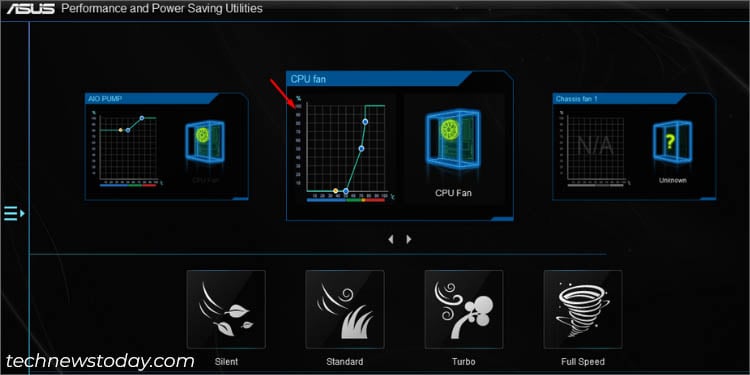
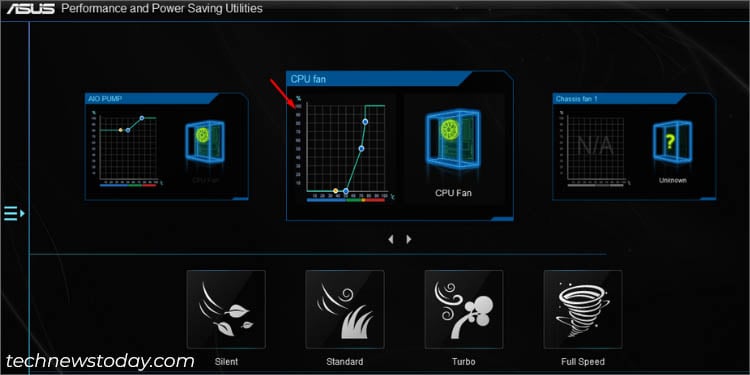 Identifica el nodo amarillo para conocer las RPM actuales. Según el siguiente ejemplo, el ventilador de mi CPU no funciona actualmente a pesar de que la temperatura es de 35 °C.
Identifica el nodo amarillo para conocer las RPM actuales. Según el siguiente ejemplo, el ventilador de mi CPU no funciona actualmente a pesar de que la temperatura es de 35 °C.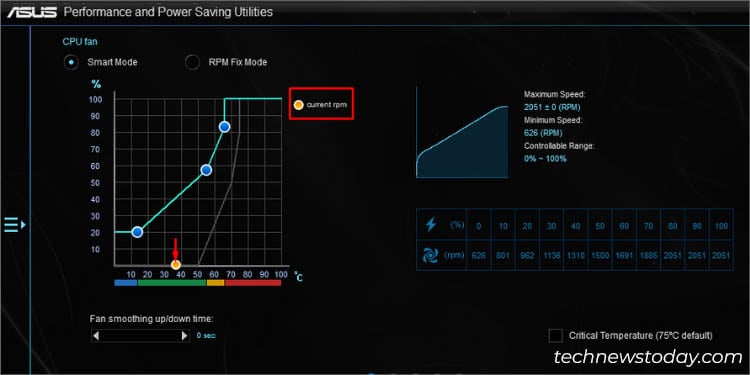 Arrastra los puntos/nodos para crear una curva de velocidad del ventilador personalizada según tus requisitos. El proceso es exactamente el mismo que en BIOS.
Arrastra los puntos/nodos para crear una curva de velocidad del ventilador personalizada según tus requisitos. El proceso es exactamente el mismo que en BIOS.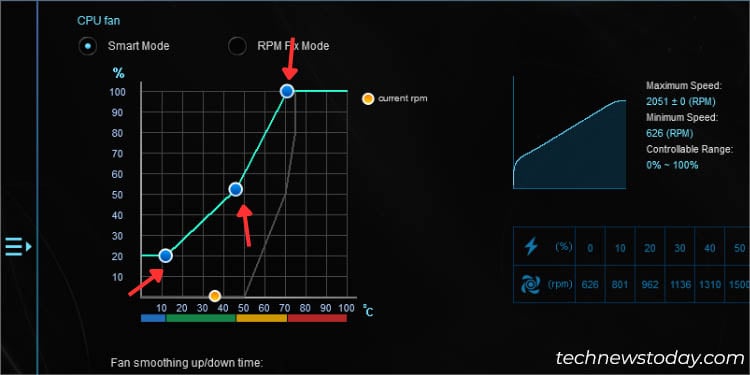
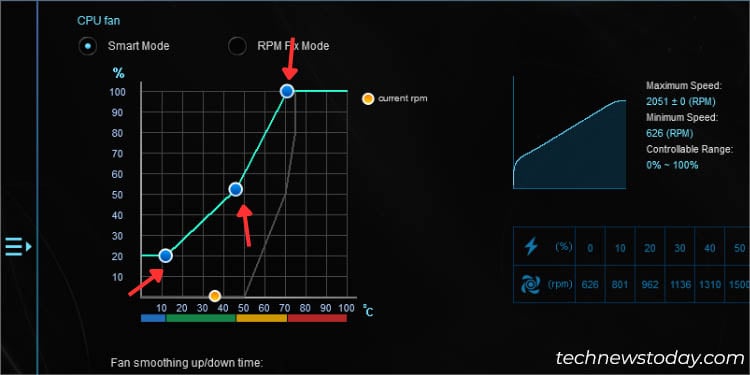 Para ajustar la capacidad de respuesta del ventilador (tiempo de suavizado arriba/abajo), mueva el control deslizante ubicado justo debajo de la curva como se muestra a continuación:
Para ajustar la capacidad de respuesta del ventilador (tiempo de suavizado arriba/abajo), mueva el control deslizante ubicado justo debajo de la curva como se muestra a continuación: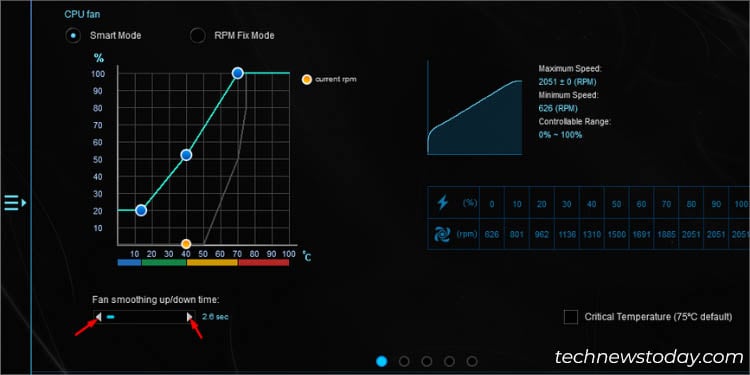
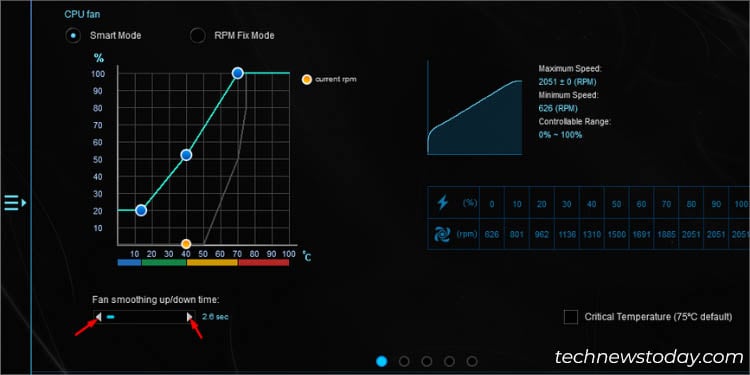 Además, puede poner una marca de verificación en la opción dedicada para configurar una temperatura crítica. Pero tenga en cuenta que establecer el umbral por encima de los 75 °C puede provocar inestabilidades en el sistema. Incluso recibirá un mensaje de advertencia de ASUS AI Suite. Presiona Ok para continuar.
Además, puede poner una marca de verificación en la opción dedicada para configurar una temperatura crítica. Pero tenga en cuenta que establecer el umbral por encima de los 75 °C puede provocar inestabilidades en el sistema. Incluso recibirá un mensaje de advertencia de ASUS AI Suite. Presiona Ok para continuar.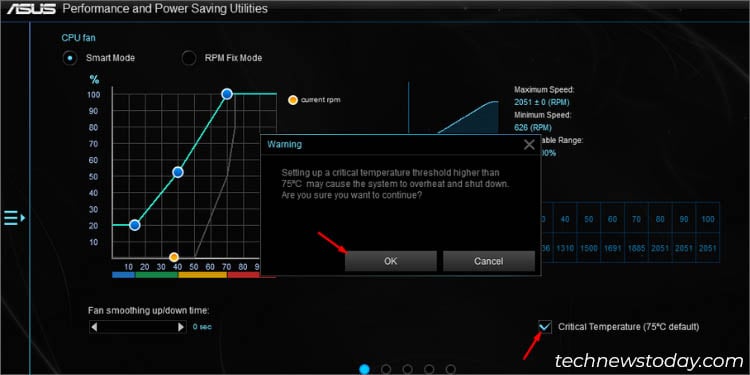
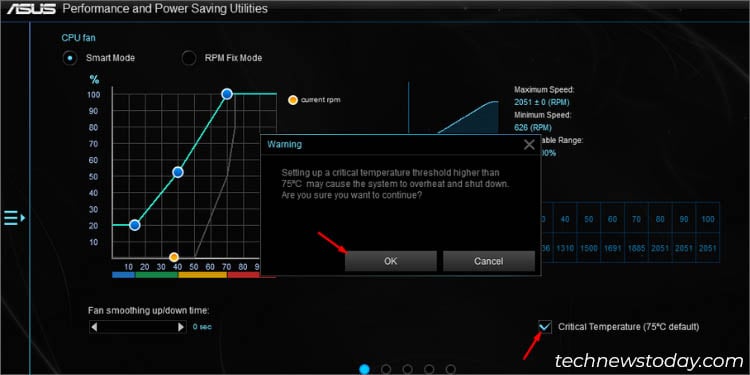 Presione Aplicar para guardar los cambios.
Presione Aplicar para guardar los cambios.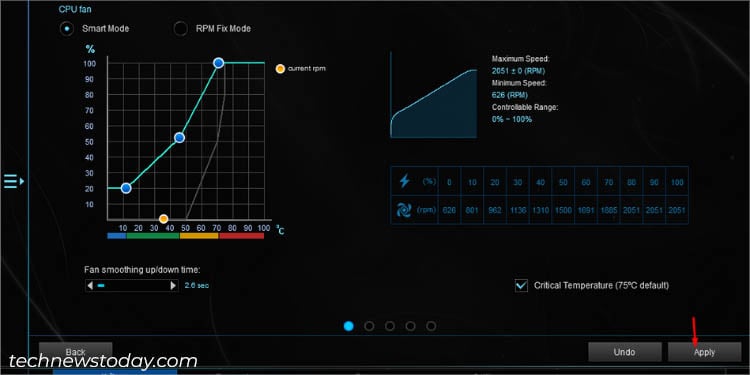
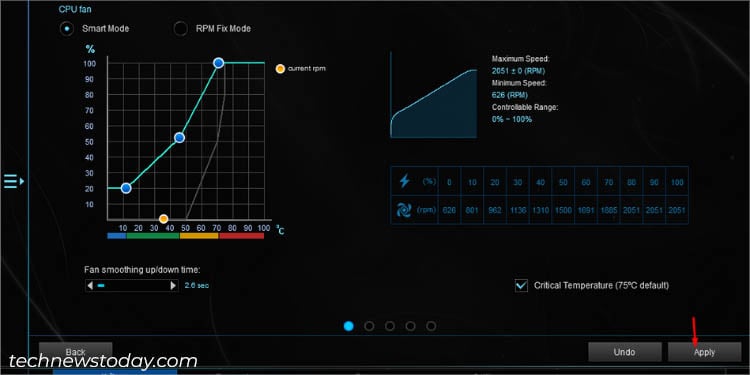
Modo fijo de RPM
Como se mencionó anteriormente, esta opción es para configurar un RPM fijo cuando el sistema la temperatura desciende por debajo de los 75 °C.
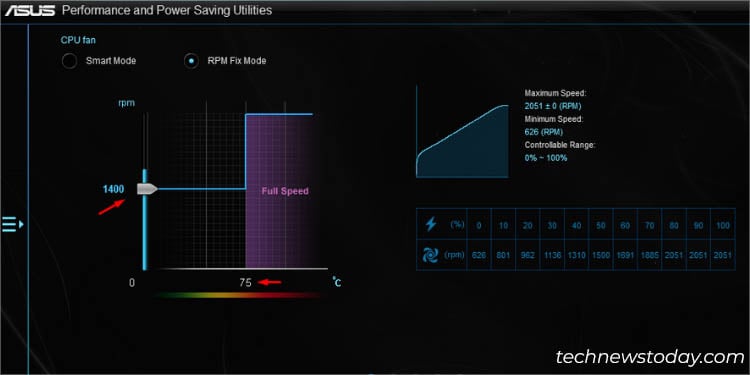
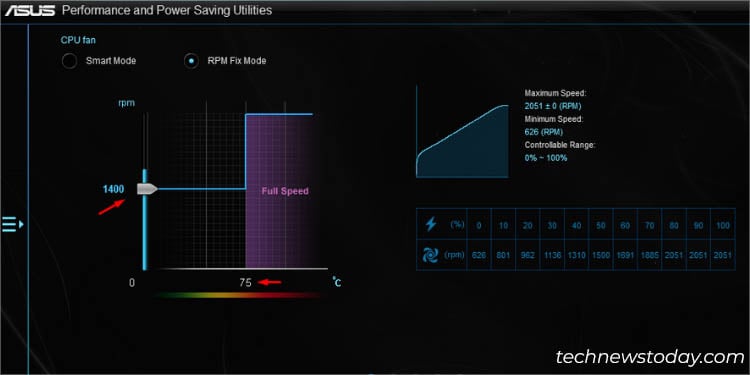
Todo lo que tiene que hacer es mover el control deslizante en el eje vertical para establecer la velocidad deseada del ventilador. Junto con esto, incluso informa la velocidad máxima/mínima y las RPM en cada porcentaje en el panel derecho.
Guardar/Cargar perfil
El paso final es guardar su configuración actual creando un perfil dedicado. Simplemente aplicar la configuración no funcionará. De hecho, incluso puede configurar varios con configuraciones variadas para cada propósito.
Vuelva a la pantalla principal de Fan Xpert. Presiona el botón Guardar perfil.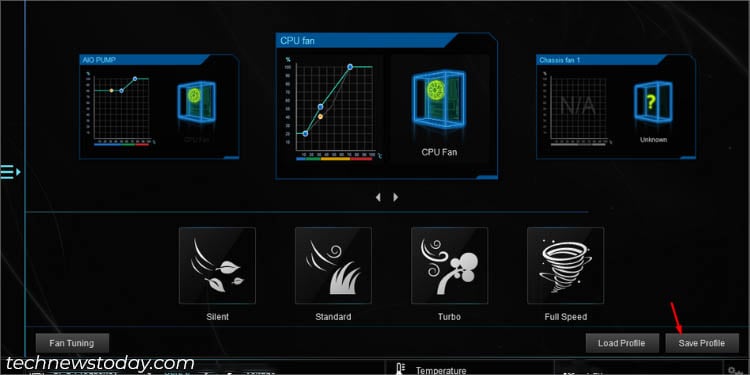
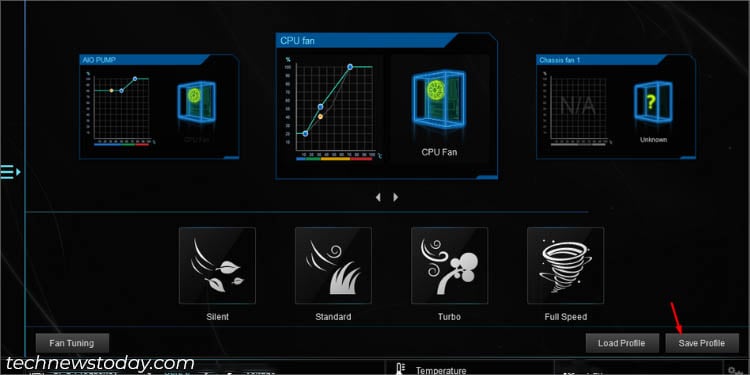 En el nuevo cuadro de diálogo, ingrese el nombre del perfil deseado y presione Guardar.
En el nuevo cuadro de diálogo, ingrese el nombre del perfil deseado y presione Guardar.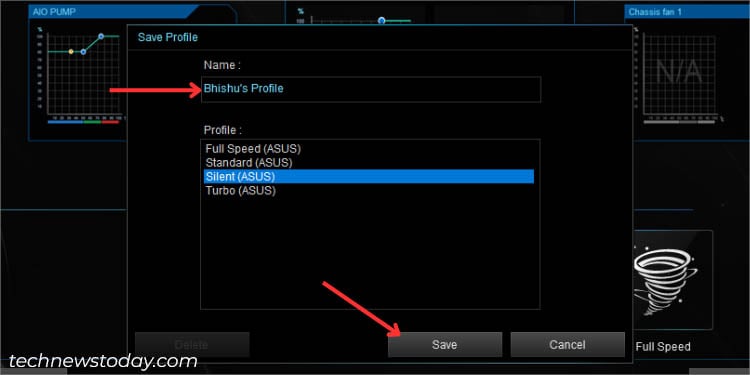
Cargar o cambiar entre los diferentes perfiles tampoco es tedioso ninguna tarea:
Haga clic en el botón Cargar perfil justo al lado de Guardar perfil. Seleccione su perfil y elija la opción Cargar.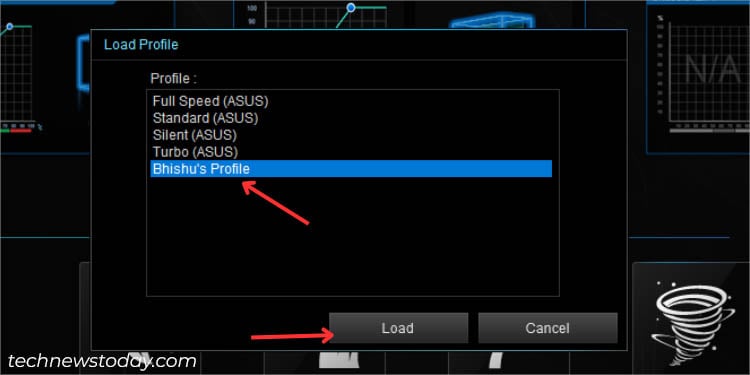
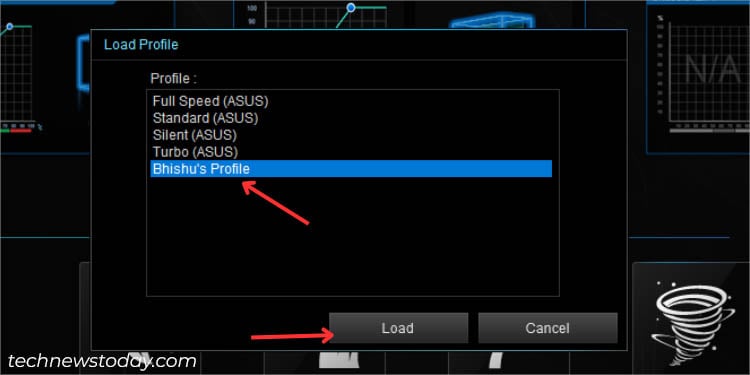 Es una buena idea verificar la configuración al final.
Es una buena idea verificar la configuración al final.
Prueba ASUS AI Cooling
ASUS nos ha entusiasmado con su última tecnología AI Cooling dentro de la aplicación Fan Xpert 4 que ha hecho que el control de la velocidad del ventilador tan fácil como un pastel. Se acabaron los dolores de cabeza con la personalización, ya que el ajuste autoadaptable del ventilador ofrece una refrigeración óptima teniendo en cuenta la carga y la temperatura actuales.
Puede optar por Automático o Manual. >Tuning, donde cada uno tiene sus propias ventajas. El primero se puede activar con un solo clic, mientras que el segundo incluye puntos de referencia al trazar una curva de velocidad de ventilador deseada.
AI Cooling ya se introdujo en algunas series de Intel (específicamente Z690, B660, Z590 y Z490). Puede consultar el página oficial de ASUS para saber si su modelo es compatible con esta función.
Otras formas
Aunque he enfatizado más on ASUS BIOS and the AI Suite 3 application above, there are some other ways to control your fans too. You can utilize your fan’s OEM or third-party apps, set active/passive Windows policy, and even get a hardware controller.
Also, note that the above methods only work for those fans that are directly connected to the motherboard. If you’re seeking to configure GPU fan speed, I recommend using the ASUS-recommended GPU Tweak application, which is another discussion altogether.